1、使用WPS2019打开要处理的文档,双击页脚,进入页脚编辑模式,如下图所示:
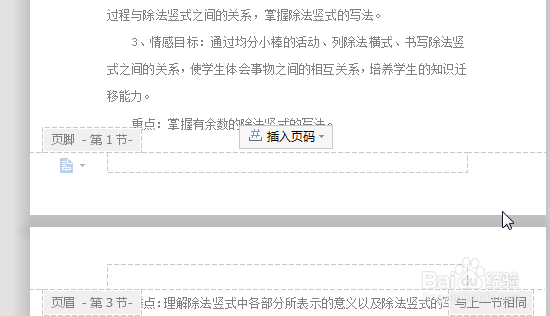
2、点击【插入页码】,如下图所示:

3、设置页码显示样式,单击确定,如下图所示:

4、插入页码后,调整页码大小颜色,如下图所示:

5、选中页码文本框,将文本框拖动到文档侧面即可,如下图所示:

时间:2024-10-12 00:12:31
1、使用WPS2019打开要处理的文档,双击页脚,进入页脚编辑模式,如下图所示:
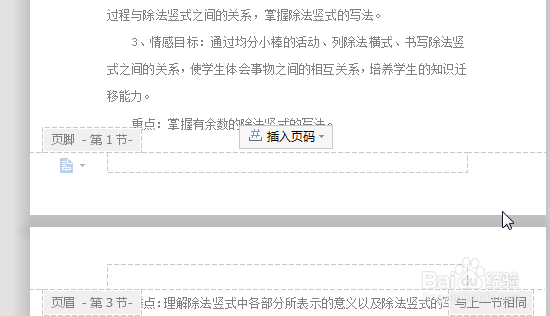
2、点击【插入页码】,如下图所示:

3、设置页码显示样式,单击确定,如下图所示:

4、插入页码后,调整页码大小颜色,如下图所示:

5、选中页码文本框,将文本框拖动到文档侧面即可,如下图所示:

